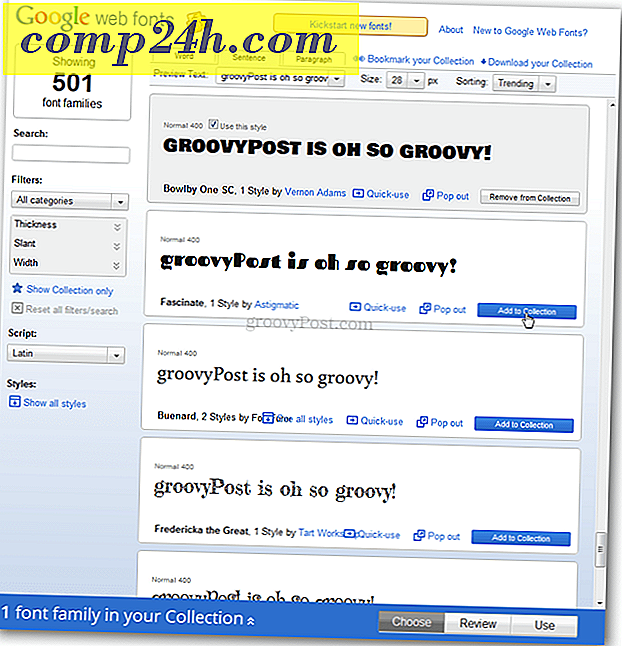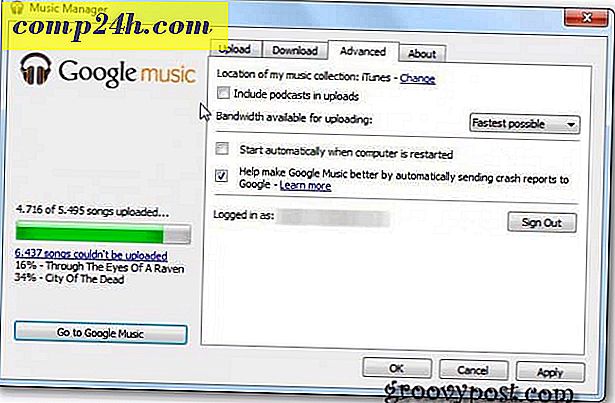Talen installeren en wijzigen in Windows 10
Als u in een meertalig huishouden woont of samenwerkt met een medewerker die een andere taal spreekt, kunt u eenvoudig een Windows 10-pc delen door een taalinterface in te schakelen. Een taalpakket converteert de namen van menu's, veldvakken en labels in de gebruikersinterface voor gebruikers in hun moedertaal. Windows biedt meertalige ondersteuning sinds Windows XP. Microsoft maakte er een exclusieve functie van in Windows Vista Ultimate en liet deze vereiste vervolgens vallen met Windows 8. In dit artikel laten we u zien hoe u een taalpakket installeert en in Windows 10 kunt schakelen tussen deze vereisten.
Installeer een taalpakket in Windows 10
Eerst moet u ervoor zorgen dat u een ondersteunde versie van Windows 10 hebt, zoals Home, Pro of Enterprise. Als u Windows 10 Home Single Language gebruikt, moet u een upgrade uitvoeren naar de Pro-versie om talen toe te voegen. De Single Language-versie wordt meestal vooraf geïnstalleerd op nieuwe computers.
Klik op Start> Instellingen of druk op de Windows-toets + ik klik vervolgens op Tijd en taal.
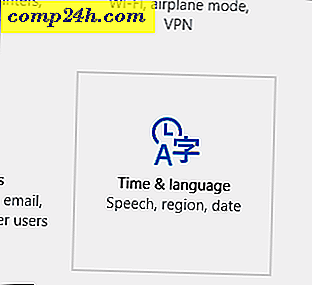
Selecteer het tabblad Regio & taal en klik vervolgens op Taal toevoegen.

Selecteer een taal die u wilt installeren. Voor dit artikel ga ik met het Spaans.

U merkt misschien dat er subgroepen zijn voor een bepaalde taal, selecteer de juiste taal op basis van uw regio of dialect.

Keer terug naar het tabblad Regio & taal en selecteer vervolgens uw taal.

Als de download stopt, start u de computer opnieuw op, opent u vervolgens Regio en taal opnieuw, selecteert u uw taal en klikt u vervolgens op Opties> Opnieuw downloaden .

Wanneer u klaar bent, keert u terug naar het tabblad Regio & taal en klikt u vervolgens op uw taal en vervolgens op Als standaard instellen.

Start je computer opnieuw op, log in en je ziet nu menu's, labels en veldvakken in je eigen taal. Ik merk dat niet alle woorden worden vertaald, dus het besturingssysteem zal niet volledig vloeiend zijn.

Wanneer u onmiddelijk van taal wilt veranderen, klikt u op het menu Taal in het systeemvak op uw taakbalk en kiest u uw taal.

Optionele functies installeren
Als u wilt schrijven of typen in uw moedertaal, kunt u deze functies installeren als extra functies. Open Regio's en Taal, selecteer uw taal en klik vervolgens op Opties. Klik op Downloaden.

U kunt ook zoveel talen installeren als u wilt. Spreekt u meer dan één taal en gebruikt u Windows? Zo ja, laat het ons weten in de comments. Gracias!